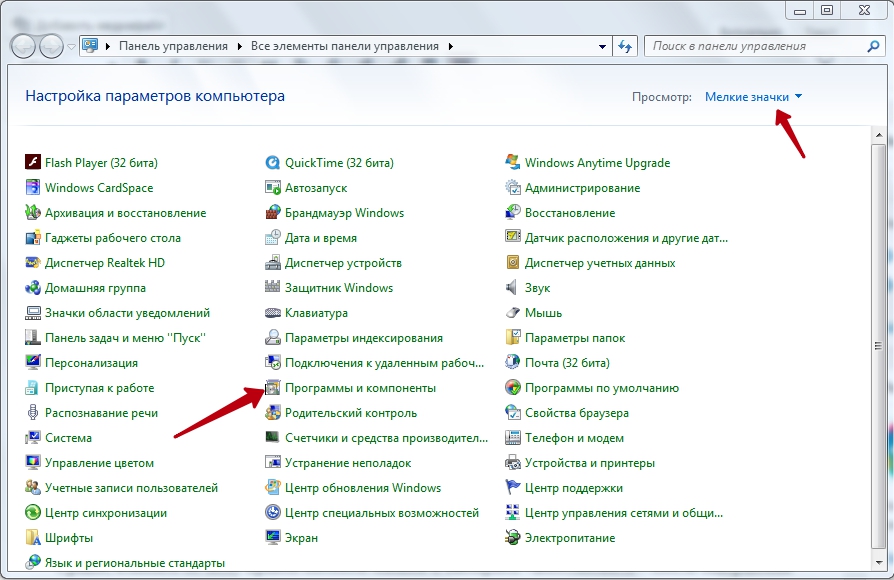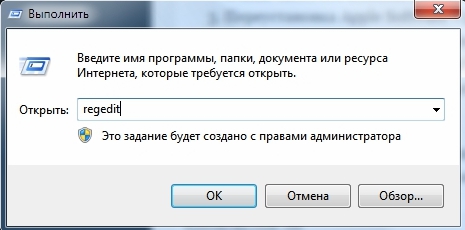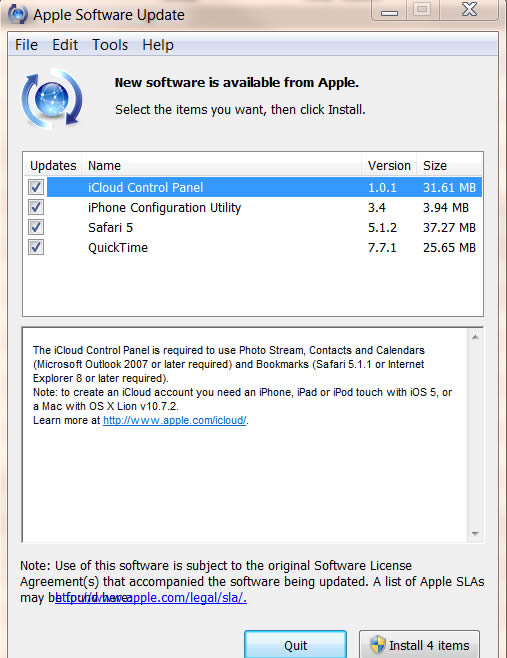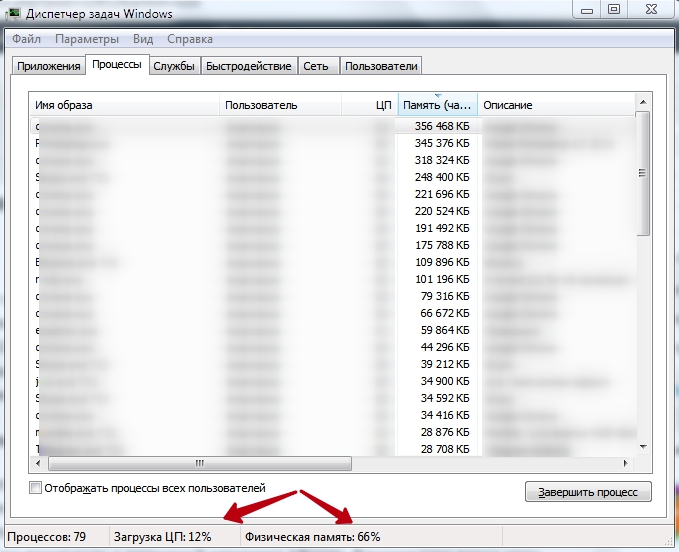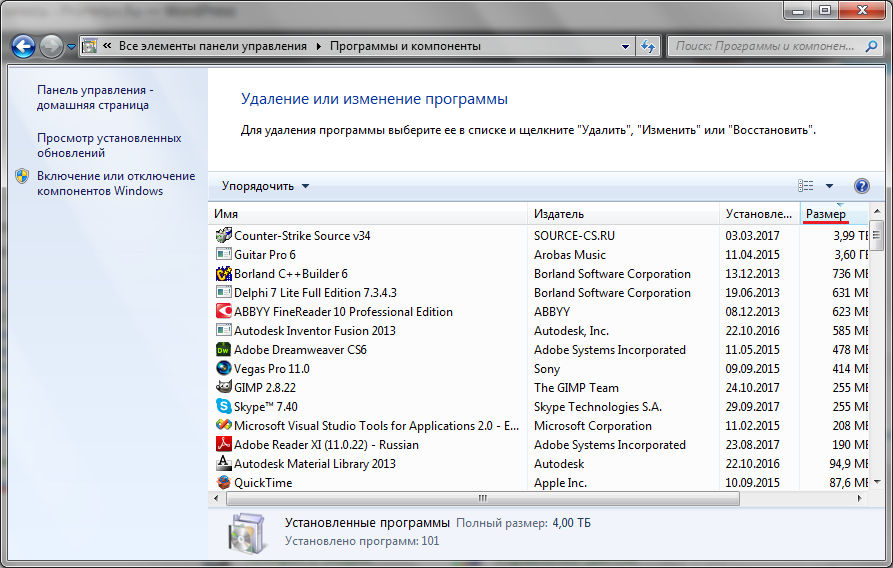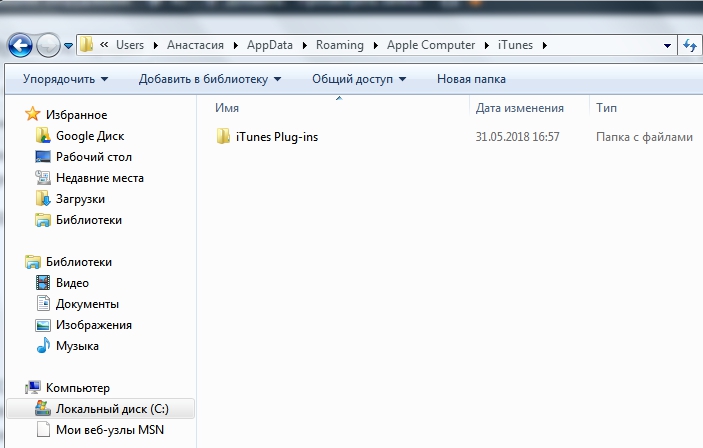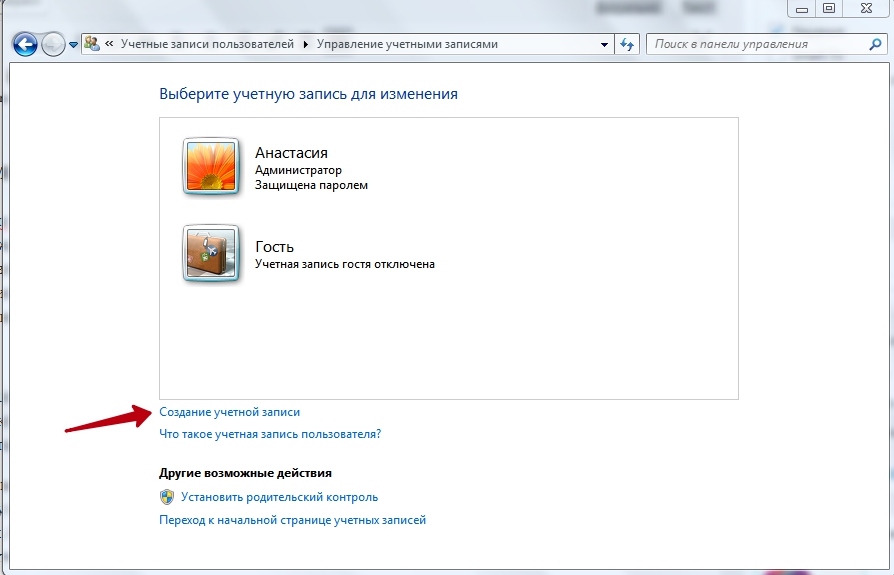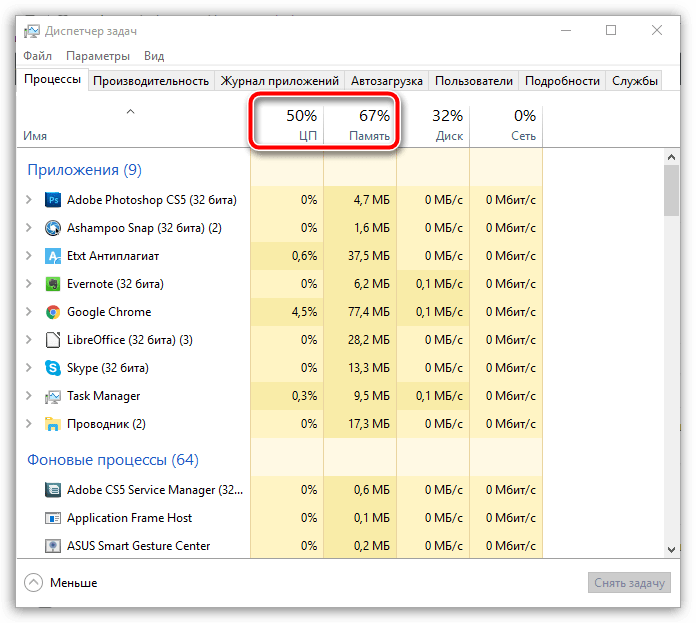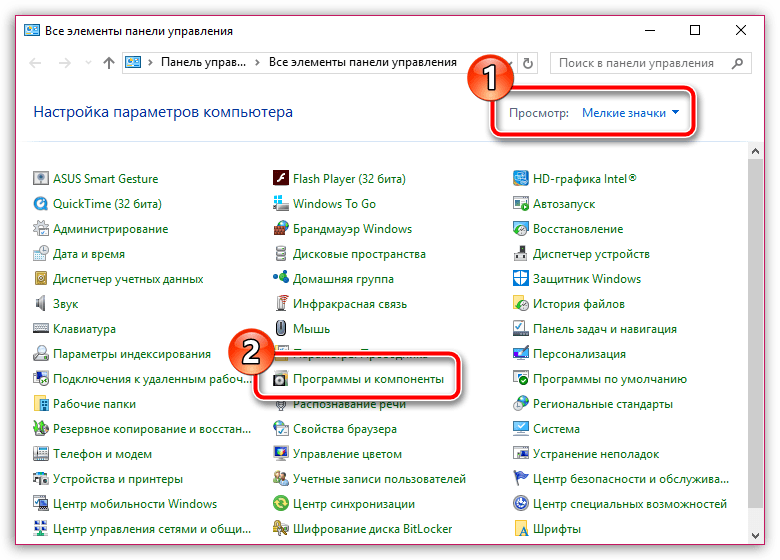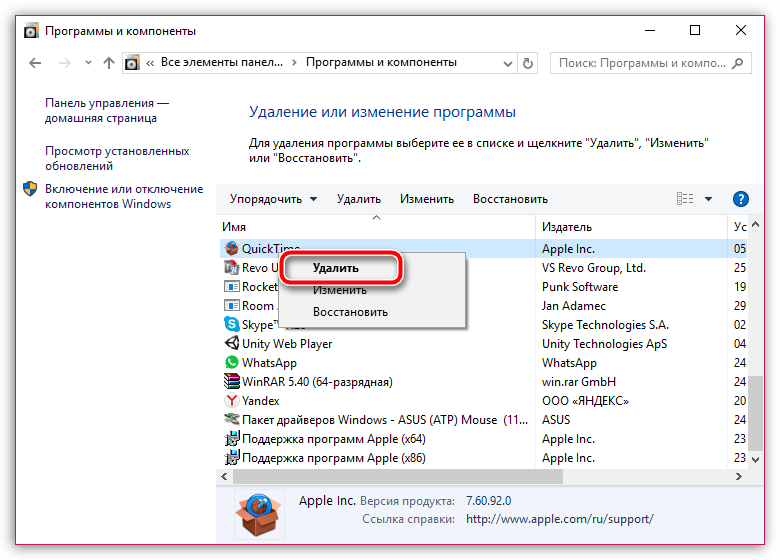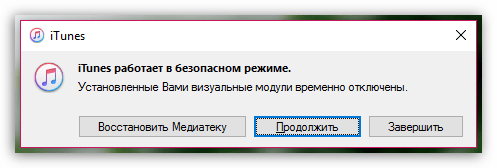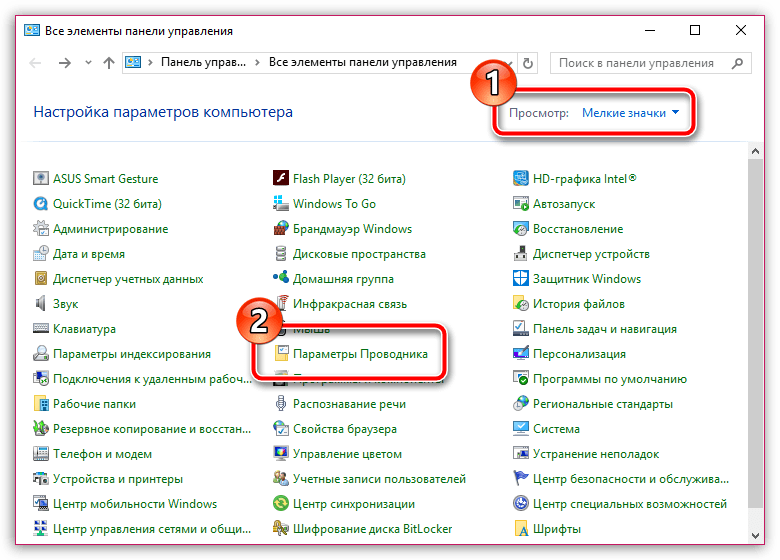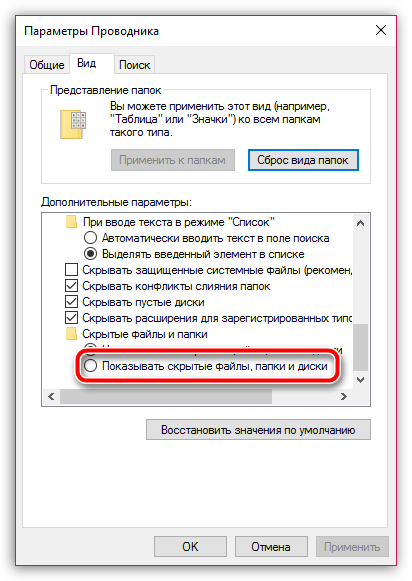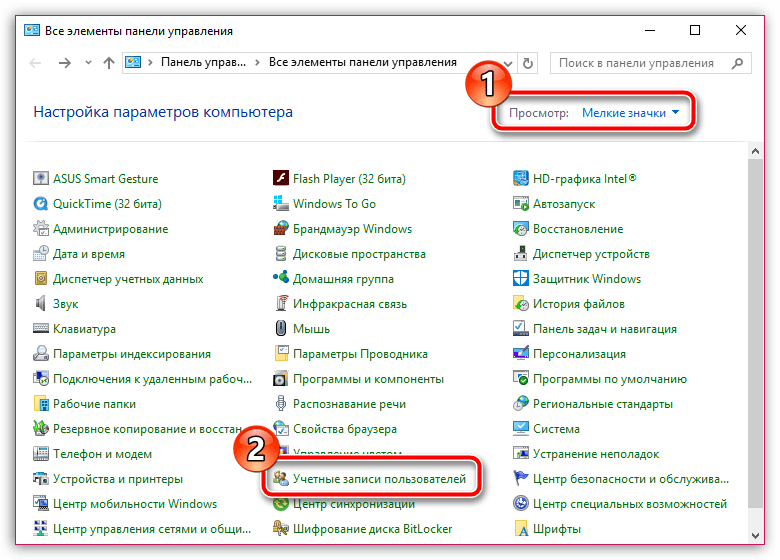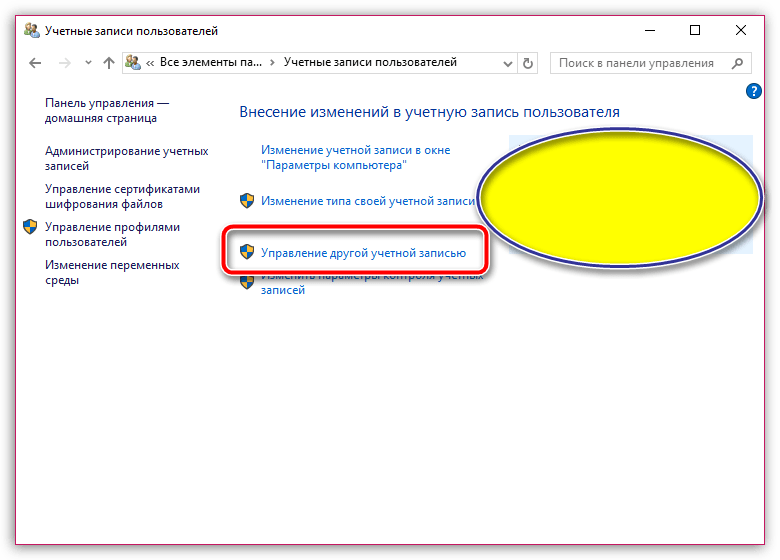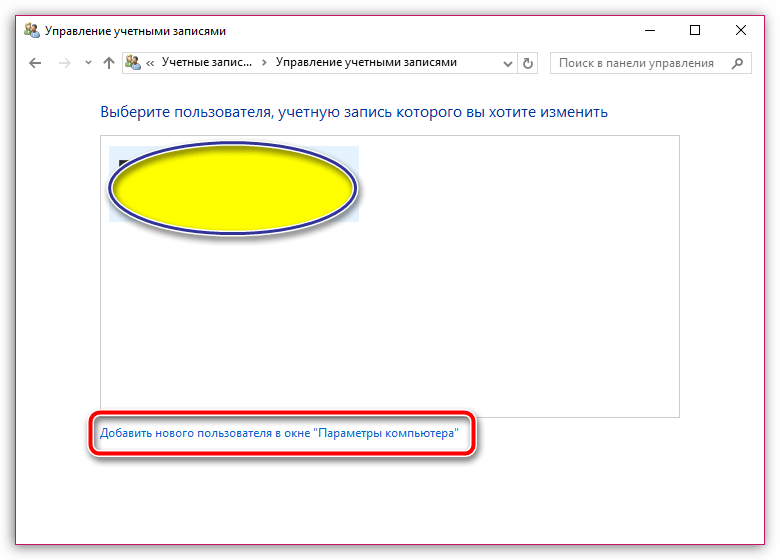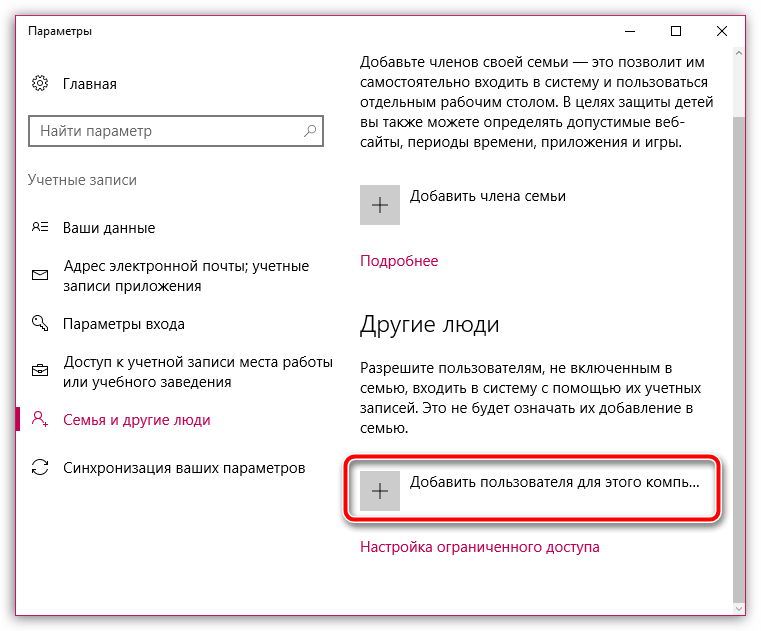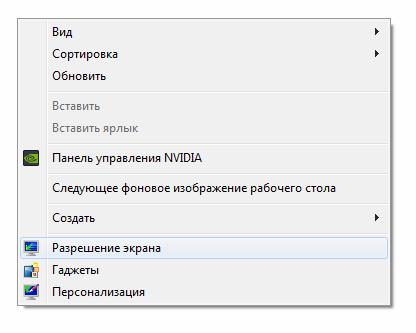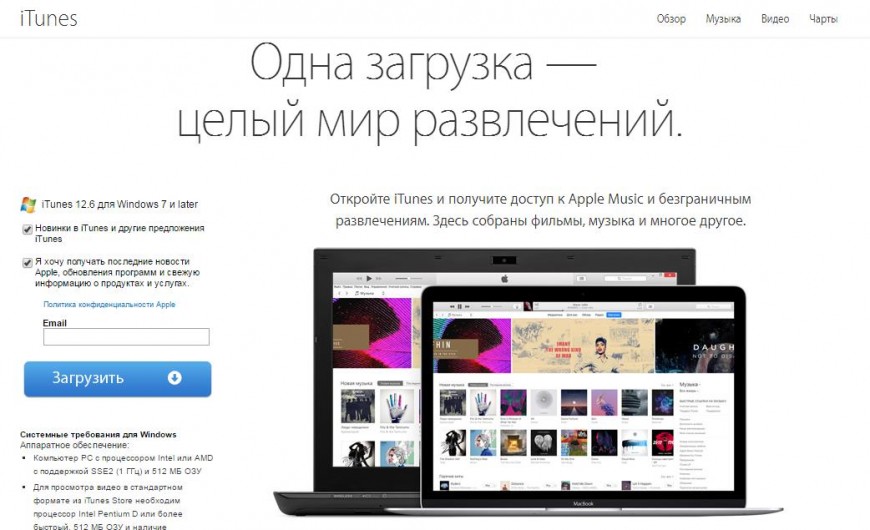Нередко встречаются такие ситуации, когда после захода в iTunes ошибка – это первое, что приходится увидеть.
При этом многие люди даже не знают, что на самом деле практически каждая такая проблема довольно быстро решается, достаточно просто иметь на руках список всех возможных ошибок и пути их решения.
Далее мы рассмотрим, какая именно может встретиться в iTunes ошибка, в чем заключается причина ее возникновения и как можно будет ее устранить.
Почему появляется код 0x666D743F?
В iTunes ошибка этого типа возникает в том случае, если присутствует определенный конфликт в функционировании файлов в процессе запуска. Наиболее часто она встречается у пользователей ОС Windows. Если вы хотите избавиться от этой проблемы, вам нужно будет зайти в «Панель управления», после чего активировать настройки QuickTime и выключить Save Mode в разделе «Аудио».
Почему возникает ошибка 0xE8000001, 0xE8000050?
В iTunes ошибка 0xE8000001 или 0xE8000050 появляется в том случае, если система не может установить на ваш гаджет требуемые приложения. Если у вас возникла такая проблема, то нужно будет установить последнюю версию данной системы. Наиболее часто ошибка выпадает в том случае, если вы пытаетесь установить какие-либо взломанные приложения. Если это действительно так, то вам нужно придется взломать собственный гаджет, после чего установить из Cydia на него AppSync.
0xE8008001 — что делать?
Причиной этого является то, что определенные приложения используют неправильную подпись, то есть являются взломанными. Если вы хотите установить их на свое устройство, вам нужно будет осуществить так называемый джейлбрейк гаджета, после чего провести установку патча AppSync, который скачивается из Cydia.
0xE8000013 — как исправить?
iTunes выдает ошибку с данным номером в том случае, если возникает стандартная проблема синхронизации, то есть подобные коды периодически могут появиться на любом устройстве. Чтобы устранить это, вам нужно будет повторно синхронизировать свой гаджет, а в случае необходимости можно будет даже полностью его перезагрузить.
Что делать, если появился код 0xE8000065?
Этот код может свидетельствовать о том, что у вас появилась проблема или же с самой системой, или же непосредственно с iTunes. Чтобы ее устранить, вы можете просто перезагрузить компьютер или же сменить порт USB. Если же это вам не помогло, то в таком случае нужно будет полностью перепрошить ваш гаджет.
Что делать при ошибке 1671?
Ошибка 1671 iTunes возникает в том случае, если не отключается система проверки файлов прошивки. Если вы хотите ее устранить, рекомендуется провести процедуру джейлбрейка вашего устройства. Если же вам требуется установка кастомной прошивки с iOS 4/5, то, когда у вас появляется ошибка 1671 iTunes, вам нужно будет использовать PWNed DFU. Руководство к использованию утилиты найти не так сложно.
4013 — как действовать?
Под номером 13 или 4013 ошибка iTunes появляется в том случае, если вами используется неисправный кабель или же разъем, в который он воткнут в системный блок, находится в нерабочем состоянии. Чтобы устранить ошибку, вам нужно будет использовать новый кабель, а лучше всего будет полностью заменить USB. Бывает так, что это не поможет, и у вас снова проявится под номером 13 или 4013 ошибка iTunes. Тогда нужно будет полностью переустанавливать систему или даже использовать другой компьютер, чтобы устанавливать интересующие вас приложения.
Появилась ошибка 9. Что делать?
Ошибка 9 iTunes является аналогичной компьютерному «синему экрану смерти», если ПК находится под управлением ОС Windows. Данная ошибка означает, что возник какой-то сбой внутри ядра операционной системы iOS.
Сразу стоит отметить тот факт, что практически в 100% случаев ошибка 9 iTunes не появляется в том случае, если на устройстве используется стандартная прошивка. Если вами применяется кастомная прошивка, то лучше всего будет собрать новую.
Устраняем ошибки 3002 и 3194
Ошибка 3194 в iTunes при восстановлении прошивки возникает тогда, когда присутствуют определенные проблемы, не позволяющие получить устройству доступ к серверу gs.apple.com. Среди наиболее частых причин данной проблемы стоит отметить измененный файл Hosts, а также полное отсутствие сохраненных ранее SHSH, которые требуются для проведения даунгрейда. Также не стоит исключать и такую ситуацию, что сервера компании Apple на данный момент являются просто перегруженными, поэтому повторите попытку запроса через определенное время, и вполне возможно, что для устранения проблемы вам не потребуются какие-то дополнительные манипуляции.
Что делать, если появилась ошибка 6 или 10?
Если вы пытаетесь поставить на свой телефон кастомную прошивку с логотипами boot recovery, которые отличаются от стандартных, то в таком случае у вас могут возникнуть такие проблемы при установке. iTunes выдает ошибку с таким кодом часто при попытке этого действия. Чтобы избавиться от проблемы, придется устанавливать новую прошивку на свой гаджет, используя при этом другую кастомную прошивку, на которой нет кастомных boot-recovery логотипов, или же пытаться использовать ту кастомную прошивку, которая была уже проверена в процессе эксплуатации на вашем устройстве.
Возможные ошибки 10хх и их устранение
Такая проблема может возникнуть, если вы пытаетесь прошиться на устарелую версию прошивки по сравнению с той, которую вы используете на данный момент. Или если вы стараетесь обновиться на модем той версии, которая не соответствует вашему гаджету, то может появиться ошибка обновления. iTunes нередко выдает такие коды, но и устранить их не так тяжело.
Чтобы справиться с проблемой, вам нужно будет скачать и использовать утилиту под названием TinyUmbrella. После того как программа запустится, вам нужно будет нажать на кнопку Kick Device Out of Recovery, после чего спокойно качать нужные вам программы.
Ошибка 54 и ее исправление
Ошибка 54 возникает в том случае, если вы пытаетесь скопировать на свой гаджет приложение с другого устройства. Наиболее часто подобная проблема возникает в том случае, если вы пытаетесь копировать какие-либо взломанные приложения или же копируете лицензионные приложения на компьютер, который предварительно не был авторизован.
Чтобы устранить, изначально нужно будет авторизоваться на вашем ПК в iTunes Store. Ошибка устраняется следующим образом: открывается вкладка «Магазин», после чего выбирается пункт «Авторизовать компьютер».
Если такой вариант не смог вам помочь, то в таком случае вам нужно будет перейти в настройки, зайти в раздел «Синхронизация», после чего сбросить историю и полностью удалить папку, которая находится по адресу C://Documents and Settings/All Users/Application Data/Apple Computer/iTunes/SC Info. После того как это будет сделано, вам нужно будет повторно авторизовать собственный компьютер.
Третий вариант – это открыть папку с медиатекой, а после этого папку «Музыка» перенести в какое-нибудь другое место, которое является для вас удобным. Теперь можно будет синхронизировать ваше устройство с iTunes, после чего повторно вернуть папку на место и провести повторную синхронизацию.
Последний вариант является наиболее сложным, однако он довольно действенный и позволяет устранить данную ошибку практически во всех случаях. Использование этого способа рекомендуется исключительно для продвинутых пользователей, которые умеют работать с подобным оборудованием.
Первоначально нужно будет открыть Cydia, после чего скачать оттуда SwapTunes. Данный твик позволит вам провести синхронизацию устройства одновременно с несколькими медиатеками. Теперь запускаем скачанный нами SwapTunes, после чего открываем iFile и переходим по следующему адресу: var/mobile/media. Здесь вам нужно будет найти папку под названием iTunes_Control2, после чего удалить из названия данной папки цифру 2. Саму папку следует удалять исключительно после того, как вы создадите новую. После всех этих процедур можно будет смело полностью удалять SwapTunes, после чего повторно синхронизировать гаджет с iTunes и продолжать загружать интересующие вас утилиты.
Ошибка с кодом 9808 и ее решение
Данная проблема возникает тогда, когда вы пытаетесь авторизоваться в iTunes Store. Стоит отметить, что это своего рода в iTunes ошибка конфигурации, поэтому нужно будет устранять ее путем смены определенных настроек. Вам нужно будет зайти в панель управления, найти там «Настройки обозревателя», после чего зайти в раздел «Дополнительно» и установить галочки возле пунктов TLS 1.0 и SSL 3.0 Чтобы внесенные вами изменения были подтверждены окончательно, вам потребуется перезагрузка вашего компьютера.
Ошибка № 1
Подобные проблемы являются следствием того, что вы пытаетесь установить прошивку, которая на самом деле не соответствует вашей версии гаджета. Если вы заметили такую ошибку, вам нужно будет убедиться в том, что она действительно подходит для вашего устройства. Если вы уверены в том, что прошивка является актуальной, то в таком случае вам нужно будет просто провести обновление iTunes.
Ошибка № 2
Она на сегодняшний день встречается достаточно редко, так как наиболее часто появляется в том случае, если осуществляется перепрошивка гаджетов старого поколения при помощи кастомной прошивки вместе с активацией и последующим патчем ASR. Но если же у вас она все-таки появилась, то в таком случае единственное, что вы сможете сделать – это просто использовать какую-нибудь другую прошивку, которая является актуальной для вашего устройства.
Код ошибки 10. Что делать?
Если вы встретились с такой ошибкой, вполне вероятно, что вы используете кастомные прошивки, в которых отсутствует технология Low Level Bootloader, так как она непосредственно отвечает за загрузку вашей системы. Чтобы решить эту проблему, вам нужно будет скачать или же самостоятельно сделать кастомную прошивку.
Что делать при ошибке 11?
В устанавливаемой вами прошивке отсутствует BBFW. Для устранения ошибки с кодом 11 вам нужно будет скачать прошивку повторно из проверенного источника или же использовать специализированной архиватор, чтобы добавить недостающий файл в контейнер той прошивки, которую вы пытаетесь установить на данный момент.
Что делать, если появилась ошибка 14?
Такая ошибка возникает после того, как вы неудачно проводите джейлбрейк или же используете в компьютере USB-разъем, который является поврежденным. Для устранения ошибки попробуйте заменить USB-разъем, а если же это вам не поможет, то придется использовать полную перепрошивку гаджета.
Как устранить ошибку 17?
Подобная проблема достаточно часто является следствием того, что вы пытаетесь обновлять кастомную прошивку на какую-нибудь другую. Если вы хотите обновиться на новый кастом, то в таком случае вам нужно будет воспользоваться режимом DFU.
Как действовать при ошибке 20?
Нет возможности провести прошивку гаджета по той причине, что он находится в режиме восстановления? В данном случае все достаточно просто – чтобы ошибка пропала, нужно перевести устройство в режим DFU.
Устраняем ошибку 21
Не был отключен режим проверки подписи IPSW, вследствие чего данная ошибка начинает проявляться, когда вы пытаетесь использовать кастомную прошивку? Если вы столкнулись с данной проблемой, вам нужно будет устанавливать кастомные прошивки, используя утилиту PWNed DFU. Стоит отметить, что создание кастомных прошивок в данном случае должно осуществляться при помощи PWNage Tool.
Решаем проблему с ошибкой 23
Причиной ее является возникновение различных проблем, связанных с аппаратной составляющей вашего устройства. Достаточно просто определить причину данной ошибки, если ваш гаджет перестает определить Mac-адрес или же IMEI. Единственное решение в такой ситуации – это поход в сервисный центр к квалифицированным специалистам, так как самостоятельного решения для данной проблемы не существует. Рекомендуется ходить в проверенные сервисные центры, так как далеко не все умеют и могут решить данную проблему.
Причина ошибки 26 и ее устранение
Причиной данной ошибки является то, что NOR является неподходящим для используемой вами версии прошивки. Чтобы решить эту проблему, вы просто можете скачать какой-нибудь другой файл прошивки из ранее проверенного вами источника.
Простые ошибки 27 и 29
Данная проблема является актуальной исключительно для старых версий iTunes (от 8 до 9.1) и при этом возникает исключительно в операционной системе Windows. Для ее устранения вполне достаточно будет просто обновить программу до последней версии, которая является актуальной на сегодняшний день.
Ошибка 28. Почему появляется и как устранить?
Среди всех существующих причин данной проблемы практически всегда неисправность заключается в том, что некорректно работает 30-pin разъем вашего гаджета. Опять же, решением является исключительно поход в сервисный центр, так как речь идет об аппаратной неисправности, а проводить подобные процедуры, пусть даже самые простые, самостоятельно крайне не рекомендуется.
Код 35. Решаем проблему
Данная ошибка достаточно часто возникает при работе устройства в Mac OS X и является следствием того, что у пользователя некорректные права доступа к папке, в которой находится медиатека iTunes. Для устранения ошибки нужно будет запустить программу «Терминал», зайти на свой аккаунт, после чего ввести код sudo chmod -R 700 Users [username] Music iTunes iTunes Media.
Код 37. Причины появления и варианты устранения
Причиной данной ошибки чаще всего является применение кастомной прошивки, так как достаточно часто случается так, что в кастоме может использоваться LLB, который используется в другом гаджете. Чтобы у вас больше не появлялась данная ошибка, вам нужно будет самому создать кастомную прошивку, в которой будет использоваться корректный LLB.
Код ошибки 39
Появление такой ошибки достаточно часто случается после того, как система находит какие-то проблемы с фотоальбомом или же с доступом устройства к интернету. Чтобы исправить ее, попробуйте создать абсолютно новый фотоальбом, а также обновите установленный вами iTunes до той версии, которая является актуальной на сегодняшний день. Если даже это вам не помогло, то в таком случае вполне вероятно, что проблема заключается в используемых вами антивирусах или же брандмаузерах, поэтому попробуйте выключить и их.
1008, или проблемы с Apple ID
Причиной ошибки 1008 является то, что iTunes не может распознать определенные символы, которые были введены в Apple ID. Достаточно часто появляется из-за того, что неправильно была проведена кодировка системы. Для устранения неисправности нужно открыть вкладку «Магазин», после чего «Просмотреть мою учетную запись». В том случае, если в появившемся окне данные введены и отображаются правильно, нужно нажать «Выйти». Теперь надо будет переключить кодировку вашей системы в Win5112 или же UTF8, после чего снова можно будет заходить в аккаунт.
1015 и обновление прошивки
Наиболее часто появление данной проблемы является следствием того, что гаджет прошивается на старую версию. Не стоит забывать о том, что для даунгрейда в обязательном порядке должны использоваться сохраненные заранее SHSH, а если вы их не сохраните, то о даунгрейде можно даже не думать.
Однако нередко данная ошибка является следствием блокировки серверов системой Apple, и чтобы ее устранить, вам нужно будет полностью стереть все данные о серверах Apple из host-файла.
47 — неразгаданная тайна
Самая таинственная – это ошибка 47 iTunes. И специалисты работают над данной проблемой. Достаточно часто сама операционная система Windows выдает данный код, и хотя и кажется, что это ошибка 47 iTunes, но в действительности же операционная система не может использовать данное устройство, так как оно было подготовлено для безопасного отключения, но при этом не было выключено из компьютера. Для устранения данной неисправности в этой ситуации вполне достаточно просто вынуть устройство из гнезда, после чего вставить его обратно.
Стоит отметить тот факт, что даже для разработчика это в iTunes неизвестная ошибка. И по сегодняшний день на официальном сайте так и не появилось нормального ее описания. Если же речь идет именно об ошибке операционной системы Windows, то тогда вы просто можете увидеть ее, после чего вылетит окно активной программы. Помимо этого, у некоторых пользователей случались и такие ситуации, когда произошла неизвестная ошибка iTunes при попытке использования конкретного устройства.
Зная все вышеперечисленные проблемы, а также возможные причины их возникновения и варианты решения, вы сможете беспрепятственно использовать iTunes в любое удобное для вас время. Подобные ошибки время от времени могут возникать у каждого пользователя, поэтому лучше заранее подготовиться к их появлению и знать, как быстро их устранить.
Если же вышеперечисленные варианты устранения таких проблем не смогли вам помочь, то в таком случае лучше обратиться к квалифицированным специалистам, которые имеют необходимое оборудование, навыки и, конечно же, опыт в сфере устранения различных ошибок с гаджетов.
Источник
Как исправить iTunes, который не открывается на Mac или не отвечает, — это распространенный вопрос, который возникает у многих. После обновления Mac OS Big Sur многие пользователи сообщают о проблемах с их приложением iTunes. В частности, они получают сообщение об ошибке, в котором говорится, что iTunes больше не отвечает после последнего обновления ОС.
Хотя это верно для многих пользователей, если вы столкнулись с похожей проблемой, мы обсудили, как это исправить, в этой записи блога.
iTunes является неотъемлемой частью операционной системы Apple, поскольку отвечает за управление программами, воспроизведение музыки, загрузку широкого спектра мультимедиа и многое другое. В прошлом iTunes играл значительную роль в устранении неполадок. Но в последнее время и по мере того, как мы продвигаемся в будущее, их роль становится менее важной.
В любом случае, давайте начнем с того, что вы можете сделать, чтобы решить эту проблему у себя дома.
Обновите iTunes
Если вы недавно обновились до macOS Big Sur, это очевидное решение. Обновление iTunes решит эту проблему в кратчайшие сроки, если вы выполните следующие действия.
Шаг 1. Перейдите к логотипу Apple в верхнем левом углу экрана и выберите App Store.
Шаг 2: Вы увидите ряд опций, из которых вам нужно выбрать вкладку «Обновления».
Шаг 3: Кроме того, вы увидите возможность обновить программное обеспечение, если вы не делали этого в течение длительного времени. Однако, поскольку iTunes устарел, мы нажмем «Дополнительно».
Шаг 4: Вы увидите iTunes в списке опций. Кроме того, нажмите «Обновить».
Шаг 5: Подождите некоторое время, пока приложение не обновится должным образом.
После завершения обновления перезагрузите компьютер Mac и проверьте, работает ли он теперь нормально. Если да, отлично, вы молодец. Более того, если ваши программы обновляются автоматически, проверьте обновление iTunes при появлении ошибки.
Я пытаюсь сказать, что иногда мы запускаем приложения, которые обновляются в фоновом режиме, что может мешать работе приложения. Итак, если происходит что-то подобное, закройте приложение, подождите, пока приложение iTunes обновится, а затем перезапустите.
Но если нет, не волнуйтесь, у нас есть еще способы для вас.
Небольшой совет для пользователей Mac: используйте Restore Repair для сканирования репозиториев и замены поврежденных файлов, некоторые из которых могут даже отсутствовать. Короче говоря, проверьте, не связана ли проблема с повреждением системы вашего ноутбука.
Исправьте iTunes, который не открывается на Mac: переустановите iTunes
Иногда само приложение может быть повреждено по неизвестным причинам. Это может быть ошибка в самом приложении или вирус в вашей операционной системе. Несмотря на то, в чем проблема, удаление и переустановка — это путь.
Вы можете легко удалить его:
Шаг 1: Найдите Finder и выберите «Приложения» в раскрывающемся меню.
Шаг 2: Перетащите приложение iTunes в корзину.
Шаг 3: Кроме того, нажмите Ctrl на корзину и нажмите «Очистить корзину».
Чтобы переустановить iTunes
Шаг 1. Перейдите на страницу support.apple.com/downloads/itunes .
Шаг 2: Нажмите на macOS. Появится ряд параметров, и вам нужно выбрать тот, который соответствует вашей операционной системе.
Шаг 2: Нажмите «Загрузить» и следуйте инструкциям на экране.
После того, как вы установили его правильно, перезагрузите компьютер Mac, чтобы проверить, разрешилась ли проблема сама собой или нет.
Перезагрузите Mac и перезапустите приложение
Проблема с тем, что iTunes не запускается, может быть такой же простой, как перезапуск macOS. Причина в том, что иногда мы торопимся включить операционную систему или неправильно ее выключаем, что может привести к тому, что программы испортятся и не запустятся.
Так что выключите свой Mac и перезапустите его. Кроме того, перезапустите приложение iTunes, выполнив следующие действия.
Шаг 1. После перезагрузки Mac коснитесь Finder в доке.
Шаг 2: В раскрывающемся меню нажмите « Приложения » .
Шаг 3: Кроме того, в разделе «Приложение » выберите «Утилиты » и нажмите «Монитор активности».
Шаг 4: Найдите iTunes, щелкните по нему левой кнопкой мыши.
Шаг 5: В восьмиугольнике нажмите x, чтобы закрыть приложение из фона.
После этого вы можете перезапустить его, чтобы убедиться, что он работает нормально или нет.
Удалить файлы настроек iTunes
Некоторые файлы в iTunes могут замедлить работу вашего приложения и затруднить его работу. В этом случае удаление этих ненужных файлов решит проблему.
Шаг 1: Перейдите в user/library/preference .
Шаг 2: Найдите файлы, которые вы считаете ненужными, в библиотеке настроек.
Шаг 3: Выберите их и нажмите «Удалить » .
Теперь попробуйте открыть программу iTunes на своем Mac и посмотрите, работает ли она.
Исправьте iTuenes, которые не открываются на Mac: используйте сторонний инструмент восстановления iTunes
В Интернете есть много сторонних приложений для этой работы, и я предлагаю вам использовать AnyFix, поскольку это один из лучших и надежных вариантов. Он может исправить двести проблем с iTunes на всех ваших устройствах Apple, включая приложение, которое не открывается. Итак, давайте посмотрим, как мы можем начать.
Шаг 1: Перейдите на https://www.imobie.com/anyfix/ios-system-recovery.htm и загрузите AnyFix для Mac.
Шаг 2: Запустите его на своем устройстве и нажмите «Восстановить iTunes » .
Шаг 3: Кроме того, нажмите на ошибки iTunes, чтобы отобразить список параметров, которые AnyFix может исправить.
Шаг 4. Прокрутите вниз и нажмите «Другие ошибки iTunes» и нажмите «Исправить сейчас».
Шаг 5: Подождите некоторое время, пока идет процесс анализа. После того, как он закончится, он отобразит компоненты, которые нуждаются в исправлении.
Шаг 6: Нажмите «Исправить сейчас». Появится приглашение с просьбой предоставить ему права администратора. Нажмите «Хорошо».
Начнется процесс устранения проблемы. После этого перезагрузите компьютер и проверьте, нормально ли работает iTunes.
Исправьте iTunes, который не открывается на Mac: запустите iTunes от имени администратора
Вы можете выполнить этот метод двумя разными способами. Начнем с первого.
Шаг 1: Перейдите в iTunes и щелкните по нему правой кнопкой мыши. В раскрывающемся меню нажмите « Запуск от имени администратора» .
Шаг 2: Во-вторых, в ярлыке iTunes щелкните правой кнопкой мыши и выберите «Свойства».
Шаг 3: Прокрутите, чтобы найти панель быстрого доступа, и нажмите кнопку «Дополнительно».
Шаг 4: Включите « Запуск от имени администратора» и нажмите «ОК » . Кроме того, нажмите «Применить».
Таким образом, ваша проблема с iTunes не будет решена. Если нет, перейдите к следующему способу.
Запустите iTunes в безопасном режиме на Mac
Шаг 1: При запуске iTunes одновременно удерживайте нажатыми клавиши Command + Option.
Шаг 2: Появится всплывающее сообщение, в котором нажмите «Продолжить».
Запуск iTunes в безопасном режиме увеличивает его шансы на нормальную работу. Более того, если проблема вообще возникнет, вы выявите ее и устраните здесь.
Вывод
Может быть множество причин, по которым ваш iTunes не работает. Например, вы, возможно, не смогли загрузить и установить его в первый раз. Если это так, перейдите к удалению и повторной установке. Во-вторых, ваши внешние периферийные устройства создают конфликты при запуске вашего приложения. Таким образом, вы можете удалить все это, кроме кабеля питания, и проверить.
Для корректной работы с компьютером Apple на нём должна быть установлена программа iTunes. Но что делать, если при установке iTunes у вас возникает ошибка пакета Windows Installer? О том, как исправить эту неполадку и как устранить её причины, пойдёт речь в нашей статье.
Метод устранения ошибки пакета Windows Installer в iTunes.
В чём причины сбоя
Обычно данный сбой пакета, из-за которого iTunes не устанавливается, связан с Apple Software Update. Эта программа отвечает за своевременное обновление всех приложений от Apple.
Способы устранения
Давайте разберёмся, почему возникает ошибка пакета Windows Installer при установке iTunes и как её устранить:
- Перезагрузка системы. Если у вас не хочет устанавливаться Айтюнс из-за этой неполадки, то первым делом надо перезагрузить компьютер. Очень часто этот способ помогает в решении проблемы.
- Чистка реестра от Apple Software Update. Перейдите в «Панель управления». В верхней части экрана выберите тип просмотра «Мелкие значки». Зайдите в «Программы и компоненты».
Если в открывшемся окне вы видите Apple Software Update, то удалите данную утилиту. Далее вызовите окно команд нажатием комбинации клавиш Win + R. В данном окне введите команду «regedit».
Теперь на экране вы увидите реестр Виндовс. Нажмите Ctrl + F для вызова строки поиска. В ней введите Apple Software Update. Теперь найдите и удалите все данные, связанные с этой программой. После этого перезагрузите ПК и попробуйте осуществить повторное скачивание Айтюнс. Очень часто это помогает избавиться от неисправности Айтюнс.
- Переустановка Apple Software Update. Вновь зайдите в «Панель управления». Тип просмотра оставляем «Мелкие значки». Переходим в «Программы и компоненты». Находим Apple Software Update, кликаем по нему правой кнопкой мышки и выбираем «Восстановить». После завершения данного процесса снова кликните по этой утилите правой кнопкой мыши, но теперь вам надо выбрать пункт «Удалить».
Теперь надо сделать копию установщика Айтюнс – iTunesSetup.exe, после чего её надо разархивировать. Лучше всего для этих целей использовать WinRAR, о котором можно прочитать более подробно в других статьях. Щёлкните по копии правой клавишей мышки. В открывшемся меню нажмите на «Извлечь файлы». Укажите путь для разархивации. После завершения этой операции перейдите к этой папке. В ней надо найти AppleSoftwareUpdate.msi. Запустите и установите это приложение. Теперь перезагрузите компьютер и попробуйте заново скачать Айтюнс.
Прочитав статью, вы узнали, как избавиться от ошибки пакета Windows Installer. Надеемся, что после прочтения у вас не осталось никаких вопросов. Но если они у вас есть, то смело задавайте их в комментариях. Ответы на них будут даны в кратчайшие сроки. Также будем благодарны, если вы поставите лайк и поделитесь этой статьёй со своими друзьями.
Содержание
- Что делать, если прекращена работа программы iTunes
- Почему Айтюнс пишет про прекращение работы программы
- Недостаток ресурсов
- Сбой в работе программы
- QuickTime
- Конфликт с другими программами
- Проблемы с учётной записью
- Не запускается iTunes
- Что делать, если не включается iTunes в компьютере на Windows 7
- Как устранить проблему с запуском программы iTunes?
- Метод решения проблемы через изменения разрешения экрана
- Полная деинсталляция с дальнейшей переустановкой приложения
- Решение проблемы с проигрывателем «QuickTime»
- Как избавиться от поврежденных файлов?
- Избавление от вредоносных приложений
- Что делать, если прекращена работа программы iTunes
- «Прекращены работа программы iTunes»: основные причины возникновения проблемы
- Почему возникает ошибка «Работа iTunes была прекращена»?
- Причина 1: недостаток ресурсов
- Причина 2: сбой в работе программы
- Причина 3: QuickTime
- Причина 4: конфликт других программ
- Причина 5: проблемы учетной записи
- Что делать, если прекращена работа программы iTunes
- Почему Айтюнс пишет про прекращение работы программы
- Недостаток ресурсов
- Сбой в работе программы
- QuickTime
- Конфликт с другими программами
- Проблемы с учётной записью
- Что делать, если не включается iTunes в компьютере на Windows 7
- Как устранить проблему с запуском программы iTunes?
- Метод решения проблемы через изменения разрешения экрана
- Полная деинсталляция с дальнейшей переустановкой приложения
- Решение проблемы с проигрывателем «QuickTime»
- Как избавиться от поврежденных файлов?
- Избавление от вредоносных приложений
- Question: Q: Не запускается ITunes на Windows 7 x64
- Устранение сбоев при запуске и в работе iTunes
- Программа неактивна
- Запуск в безопасном режиме
- Переустановка программы
- Удаление файлов конфигурации
- Отключение от интернета
- Проверка файлов медиатеки
- Если не открывается iTunes что нужно сделать?
- Первоначальные действия если iTunes не подключается
- Радикальные действия для активизации iTunes
Что делать, если прекращена работа программы iTunes
Такая ошибка, как Работа программы iTunes прекращена, возникает у многих пользователей. И немногие из них знают, чем эта ошибка может быть вызвана и как её исправить. Причины этому явлению разные, и именно о них вы узнаете, прочитав нашу статью.
Как устранить проблему:«Прекращена работа программы iTunes».
Почему Айтюнс пишет про прекращение работы программы
Недостаток ресурсов
Все знают, что Айтюнс съедает много ресурсов, из-за чего она может тормозить. Для проверки состояния оперативной памяти и центрального процессора нажмите комбинацию клавиш Ctrl + Shift + Esc. Проверьте данные, указанные в столбце «ЦП» и «Память». Если вы видите число больше 80%, то следует остановить работу некоторого числа программ. После вам следует перезапустить программу. Если именно нехватка памяти являлась источником неполадки, то теперь всё должно работать в прежнем режиме.
Сбой в работе программы
Для начала попробуйте перезагрузить компьютер и вновь открыть iTunes. Если это не помогло, то вам следует полностью удалить программу и установить её заново. О том, как выполнить удаление правильно, можно прочитать в другой статье на нашем сайте. После завершения данного процесса надо вновь перезагрузить ПК и только потом приступать к повторной установке Айтюнс. Рекомендуем перед этим выключить ваш антивирус, так как иногда он поднимает ложную тревогу.
QuickTime
Данный медиа проигрыватель является очень неудобным и бесполезным, по мнению пользователей. И они абсолютно правы. Давайте разберёмся, как удалить его с ПК. Откройте «Панель управления». В правом верхнем углу, рядом со словом «Просмотр», выберите способ показа «Мелкие значки». Далее в окне программы найдите раздел «Программы и компоненты». Далее в открывшемся списке найдите «QuickTime», кликните по нему правой кнопкой мышки, а затем нажмите «Удалить». После этого рекомендуем перезапустить компьютер и зайти в iTunes.
Конфликт с другими программами
В данном случае мы попробуем разузнать, какие плагины мешают стабильной работе Айтюнс. Для начала нажмите Ctrl + Shift и удерживайте их до появления окна, сообщающего вам о запуске iTunes в безопасном режиме. Если запуск программы прошёл успешно, то следует выявить, какие программы нам мешают.
Перейдите к данным папкам:
Для Windows XP: C:Documents and SettingsИМЯ_ПОЛЬЗОВАТЕЛЯApplication DataApple ComputeriTunesiTunes Plug-ins
Для Windows Vista и выше: C:ПользователиИМЯ_ПОЛЬЗОВАТЕЛЯApp DataRoamingApple ComputeriTunesiTunes Plug-ins
Сделать это можно двумя способами. Либо скопировав данный адрес в строку поиска, заменив имя пользователя на имя вашей учётной записи, либо постепенно продвигаться к нужной папке. Дело в том, что они могут быть скрыты, и если вы решили пойти вторым способом, то следует разрешить отображение скрытых папок и файлов.
Для этого зайдите в «Панель управления», выбрав способ отображения приложений «Мелкие значки». Перейдите в «Параметры проводника». Перейдите ко вкладке «Вид». В самом конце списка находится пункт «Показывать скрытые файлы, папки и диски». Его вам надо активировать. Не забудьте сохранить изменения.
Теперь, если вы видите в папке «iTunes Plug-ins» какие-либо файлы, то удалите их. После перезагрузите компьютер.
Проблемы с учётной записью
Иногда Айтюнс нестабильно работает на вашем аккаунте, а на других всё в порядке. Это происходит из-за конфликта между программами или из-за изменений, которые были произведены в аккаунте. Перейдите в «Панель управления», в правом углу у нас опять стоит тип отображения «Мелкие значки». Зайдите в «Учётные записи пользователей». Выберите пункт «Управление другой учётной записью». На Виндовс 7 у вас должна присутствовать кнопка о создании новой учётной записи.
А на Виндовс 10 вам нужно нажать на «Добавить нового пользователя» в окне «Параметры компьютера». Выберите пункт «Добавить пользователя». Скачайте iTunes и проверьте качество работы программы. Рекомендуем также перезагрузить компьютер.
Прочитав статью, вы узнали, что делать, если у вас перестала работать программа iTunes. Надеемся, что вы всё поняли, и у вас не осталось никаких вопросов. Но если они у вас есть, то смело пишите их в комментариях. Ответы на них будут даны в кратчайшие сроки. Также будем благодарны, если вы поставите лайк и поделитесь этой статьёй со своими друзьями.
Источник
Не запускается iTunes
Иногда не удается открыть недавно установленную версию программы iTunes для Windows, даже если в диспетчере задач Windows она видна. (Чтобы вызвать диспетчер задач, щелкните правой кнопкой мыши пустую область панели задач и выберите пункт «Диспетчер задач» или нажмите клавиши Ctrl+Shift+Esc (либо Ctrl+Alt+Delete) и выберите «Диспетчер задач». На вкладке «Приложения» в диспетчере задач будет отображаться программа iTunes.) Причиной этого симптома может быть поврежденный файл конфигурации iTunes.
Чтобы открыть iTunes в ОС Windows XP или Windows 2000, следуйте инструкциям, приведенным в этой статье.
Для устранения этой проблемы выполните указанные ниже действия.
Убедитесь, что используете последнюю версию iTunes.
ОС Windows Vista и Windows 7
Выберите «Пуск» > «Компьютер».
В меню «Упорядочить» выберите пункт «Свойства папок и поиска». Нажмите кнопку «ОК».
Перейдите к указанной далее папке. Для этого введите адрес в адресную строку либо перейдите по дереву папок: C:ProgramDataApple ComputeriTunesSC Info.
Щелкните правой кнопкой мыши файл SC Info.sidb и выберите пункт «Удалить».
Щелкните правой кнопкой мыши файл SC Info.sidd и выберите пункт «Удалить».
Перезагрузите компьютер и откройте iTunes.
Если данные действия не помогли решить проблему, следуйте инструкциям в этой статье.
поставилf вот от сюда все заработала, оказывается моя видеокарта не соответствовала великим запросам айтюнса.
iTunes 12.3 для ОС Windows (64-разрядные версии со старыми видеокартами)
Источник
Что делать, если не включается iTunes в компьютере на Windows 7
В отличие от девайсов, работающих на платформе Android и Windows, гаджеты от компании «Apple» не способны на обмен информацией и синхронизацию с компьютерами на Windows 7 без специально предназначенного для этих целей приложения под названием «ITunes».
К сожалению, данная программа часто не может запуститься в среде Windows 7 из-за целой совокупности проблем.
Специалисты из «Apple» рекомендуют в таких случаях обращаться в службу технической поддержки компании, но иногда для этого у пользователя просто нет времени и возможностей.
Ниже приведено руководство о том, как можно решить задачу самостоятельно. 
Как устранить проблему с запуском программы iTunes?
Конечно, можно переустановить ОС и все приложения, включая ITunes, но это хоть и эффективное, но долгое решение. К тому же иногда проблемы возникают из-за банально устаревшего оборудования (по мнению Apple), например, видеокарты.
Если точно выявить причину сбоя запуска утилиты, то решение задачи не займет много времени, например, можно просто скачать и установить версию iTunes для компьютера со старой видеокартой, при этом учитывая разрядность функционирующей в ПК «Семерки», таким образом, проблема устранится сама собой.
Только жаль, что решение имеет временный характер, так как после следующего обновления Яблочная утилита вновь перестает запускаться. В связи с этим владельцам девайсов на iOS, следует обязательно уметь устранять подобные неполадки.

К примеру, если появляется после попытки открытия утилиты ошибка 0xc000007b, то ее причиной часто являются проблемы с системными файлами, с драйверами либо последствия воздействия вредоносных утилит.
Обычно решает вопрос уже простая деинсталляция утилиты с последующей ее переустановкой или выполнения мероприятия по обновлению Windows 7.
При появлении сообщения типа: «Прекращена работа iTunes, имя проблемы: APPCRASH», поврежденный модуль «CoreAudioToolbox.dll» проще будет восстановить в безопасном режиме или даже с помощью отката системы.
Метод решения проблемы через изменения разрешения экрана
Это самое простое мероприятие часто приводит к успешному восстановлению нормального запуска утилиты. Поэтому, почему бы его не попробовать в первую очередь.
Необходимо выполнить следующие последовательные действия:
Если выполненная операция не привела к успеху, то приступить к исполнению действий описанных в следующем параграфе этой инструкции.
Полная деинсталляция с дальнейшей переустановкой приложения
Как любят выражаться опытные IT-специалисты: «Программа криво встала», — это выражение бывает справедливо и к версии iTunes, которая просто уже устарела либо инсталлирована некорректно. При этом обычно, появляется ошибка с кодом 45075.
Для полной деинсталляции ITunes рекомендуется применять «Windows Installer Cleanup utility». Кроме удаления самой утилиты потребуется еще деинсталлировать целый перечень работающих с ней приложений.
Завершив процедуру, следует вручную удалить следующие каталоги (если они еще сохранились после работы программы), которые располагаются в директории «Program Files» системного диска:
В случае, когда система начинает негативно реагировать на попытки избавиться от папок и не позволяет удалить их, то через «Диспетчер задач» рекомендуется сначала остановить процесс «QuickTime» и затем повторить попытку удаления.
Завершив процедуру, перезапустить ПК. И только после этого, скачав с официального ресурса свежий дистрибутив, переустановить приложение.
Решение проблемы с проигрывателем «QuickTime»
Часто ITunes отказывается работать по причине конфликта с кодеками некоторых плееров.

Потребуется выполнить всего несколько следующих шагов:
Как избавиться от поврежденных файлов?
Иногда в компьютерах на Windows 7 с разрядностью x64 сбой запуска утилиты происходит из-за нарушения целостности или полного отсутствия файла «api-ms-win-crt-runtime-l1-1-0.dll.»
Если он будет отсутствовать в системе, то это приведет к параличу не только ITunes, но и некоторых остальных популярных приложений, например, Microsoft Office, Skype и компьютерных игр.
В основном с проблемой владельцы ПК на «Семерке» сталкиваются после обновления.
Чтобы устранить ошибку необходимо сделать следующие шаги:
Также причиной повреждений файлов бывают вирусы. Далее рассмотрим, что делать для лечения ПК от опасных программ.
Избавление от вредоносных приложений
Если в ПК уже установлен антивирусник, то произвести им полное сканирование системы.
Когда защитной программы нет, то рекомендуется установка бесплатной модификации «Dr.Web» либо однократное сканирование приложением «Dr.Web CureIt».

В случае неимения этого элемента при попытках запуска ITunes появляется сообщение «Windows error 998». Поэтому потребуется его инсталляция с официального источника Майкрософт.


В заключении требуется отметить, что при установке « iTunes» надо быть особенно внимательным, чтобы версия программы соответствовала разрядности работающей в ПК Windows 7.
Источник
Что делать, если прекращена работа программы iTunes
«Прекращены работа программы iTunes»: основные причины возникновения проблемы
В процессе эксплуатации программы iTunes пользователь может сталкиваться с различными проблемами, которые могут мешать нормальной работе с программой. Одна из наиболее распространенных проблем – внезапное закрытие программы iTunes и отображение на экране сообщения «Работа iTunes была прекращена». Данная проблема и будет подробнее рассмотрена в статье.
Ошибка «Работа iTunes была прекращена» может возникнуть по самым разным причинам. В данной статье мы постараемся охватить максимальное количество причин, а следуя рекомендациям статьи, вы, скорее всего, сможете решить проблему.
Почему возникает ошибка «Работа iTunes была прекращена»?
Причина 1: недостаток ресурсов
Ни для кого не секрет, что программа iTunes для ОС Windows является весьма требовательной, «съедая» большую часть ресурсов системы, в результате чего программа может легко тормозить даже на мощных компьютерах.
Чтобы проверить состояние оперативной памяти и центрального процессора, запустите окно «Диспетчер задач» сочетанием клавиш Ctrl+Shift+Esc, а затем проверьте, насколько параметры «ЦП» и «Память» загружены. Если данные параметры загружены на 80-100%, вам потребуется закрыть максимальное количество программ, запущенных на компьютере, а затем повторить попытку запуска iTunes. Если проблема заключалась в нехватке оперативной памяти, то программа должна заработать нормально, больше не вылетая.
Причина 2: сбой в работе программы
Не стоит исключать и вероятности, что в iTunes возник серьезный сбой, который не позволяет работать с программой.
Прежде всего, выполните перезагрузку компьютера и повторите попытку запуска iTunes. Если проблема продолжает быть актуальной, стоит попробовать переустановить программу, предварительно выполнив ее полное удаление с компьютера. О том, как полностью удалить iTunes и все дополнительные компоненты программы с компьютера, прежде рассказывалось на нашем сайте.
И только после того, как удаление iTunes будет завершено, перезагрузите компьютер, а затем приступайте к загрузке и установке новой версии программы. Желательно, прежде чем установить iTunes на компьютер, отключите работу антивируса, чтобы исключить вероятность блокировки процессов данной программы. Как правило, в большинстве случаев полная переустановка программы позволяет решить многие проблемы в работе программы.
Причина 3: QuickTime
QuickTime считается одним из провалов Apple. Данный проигрыватель – весьма неудобный и нестабильный медиапроигрыватель, который в большинстве случае пользователям не нужен. В данном случае мы попробуем удалить данный проигрыватель с компьютера.
Для этого откройте меню «Панель управления», выставьте в верхней правой области окна способ отображения пунктов меню «Мелкие значки», а затем выполните переход к разделу «Программы и компоненты».
Найдите в списке установленных программ проигрыватель QuickTime, щелкните по нему правой кнопкой мыши и в проявившемся контекстном меню пройдите к пункту «Удалить».
Завершив удаление проигрывателя, перезагрузите компьютер и проверьте состояние работы iTunes.
Причина 4: конфликт других программ
В данном случае мы попробуем выявить, вступают ли в конфликт с iTunes плагины, невышедшие из под крыла Apple.
Для этого зажмите одновременно клавиши Shift и Ctrl, а затем откройте ярлык iTunes? Продолжая удерживать зажатыми клавиши до тех пор, пока на экране не отобразится сообщение с предложением запустить iTunes в безопасном режиме.
Если в результате запуска iTunes в безопасном режиме проблема была устранена, значит, подводим итог, что работе iTunes препятствуют сторонние плагины, установленные для данной программы.
Чтобы удалить сторонние программы, вам потребуется пройти к следующей папке:
Для Windows XP: C:Documents and SettingsИМЯ_ПОЛЬЗОВАТЕЛЯApplication DataApple ComputeriTunesiTunes Plug-ins
Для Windows Vista и выше: C:ПользователиИМЯ_ПОЛЬЗОВАТЕЛЯApp DataRoamingApple ComputeriTunesiTunes Plug-ins
Вы можете попасть в данную папку двумя путями: или сразу скопировать адрес в адресную строку проводника Windows, предварительно заменив «ИМЯ_ПОЛЬЗОВАТЕЛЯ» на установленное имя вашей учетной записи, или же пройти к папке последовательно, поочередно проходя все указанные папки. Загвоздка заключается в том, что необходимые нам папки могут быть скрыты, а значит, если вы хотите попасть к нужной папке вторым способом, вам предварительно потребуется разрешить отображение скрытых папок и файлов.
Для этого откройте меню «Панель управления», поставьте в верхней правой области окна способ отображения пунктов меню «Мелкие значки», а затем сделайте выбор в пользу раздела «Параметры проводника».
В открывшемся окне пройдите ко вкладке «Вид». На экране отобразится список параметров, и вам потребуется пройти к самому концу списка, где потребуется активировать пункт «Показывать скрытые файлы, папки и диски». Сохраните внесенные изменения.
Если в открывшейся папке «iTunes Plug-ins» имеются файлы, вам потребуется их удалить, а затем выполнить перезагрузку компьютера. Удалив сторонние плагины, программа iTunes должна заработать нормально.
Причина 5: проблемы учетной записи
iTunes может некорректно работать только под вашей учетной записью, но в других учетных записях программа может работать абсолютно корректно. Подобная проблема может возникнуть из-за конфликтующих программ или изменений, внесенных в учетную запись.
Чтобы приступить к созданию новой учетной записи, откройте меню «Панель управления», выставьте в верхнем правом углу способ отображения пунктов меню «Мелкие значки», а затем пройдите к разделу «Учетные записи пользователей».
В новом окне пройдите к пункту «Управление другой учетной записью».
Если вы пользователь Windows 7, в этом окне вам будет доступна кнопка создания новой учетной записи. Если вы пользователь Windows 10, вам потребуется щелкнуть по ссылке «Добавить нового пользователя в окне «Параметры компьютера».
В окне «Параметры» выберите пункт «Добавить пользователя для этого компьютера», а затем завершите создание учетной записи. Следующий этап – выполнить вход под новой учетной записью, а затем установить программу iTunes и проверить ее работоспособность.
Как правило, это основные причины появления проблемы, связанной со внезапным завершением работы iTunes. Если у вас есть свой опыт решения подобного сообщения, расскажите о нем в комментариях.
Отблагодарите автора, поделитесь статьей в социальных сетях.
Что делать, если прекращена работа программы iTunes
Такая ошибка, как Работа программы iTunes прекращена, возникает у многих пользователей. И немногие из них знают, чем эта ошибка может быть вызвана и как её исправить. Причины этому явлению разные, и именно о них вы узнаете, прочитав нашу статью.
Как устранить проблему:«Прекращена работа программы iTunes».
Почему Айтюнс пишет про прекращение работы программы
Недостаток ресурсов
Все знают, что Айтюнс съедает много ресурсов, из-за чего она может тормозить. Для проверки состояния оперативной памяти и центрального процессора нажмите комбинацию клавиш Ctrl + Shift + Esc. Проверьте данные, указанные в столбце «ЦП» и «Память». Если вы видите число больше 80%, то следует остановить работу некоторого числа программ. После вам следует перезапустить программу. Если именно нехватка памяти являлась источником неполадки, то теперь всё должно работать в прежнем режиме.
Сбой в работе программы
Для начала попробуйте перезагрузить компьютер и вновь открыть iTunes. Если это не помогло, то вам следует полностью удалить программу и установить её заново. О том, как выполнить удаление правильно, можно прочитать в другой статье на нашем сайте. После завершения данного процесса надо вновь перезагрузить ПК и только потом приступать к повторной установке Айтюнс. Рекомендуем перед этим выключить ваш антивирус, так как иногда он поднимает ложную тревогу.
QuickTime
Данный медиа проигрыватель является очень неудобным и бесполезным, по мнению пользователей. И они абсолютно правы. Давайте разберёмся, как удалить его с ПК. Откройте «Панель управления». В правом верхнем углу, рядом со словом «Просмотр», выберите способ показа «Мелкие значки». Далее в окне программы найдите раздел «Программы и компоненты». Далее в открывшемся списке найдите «QuickTime», кликните по нему правой кнопкой мышки, а затем нажмите «Удалить». После этого рекомендуем перезапустить компьютер и зайти в iTunes.
Конфликт с другими программами
В данном случае мы попробуем разузнать, какие плагины мешают стабильной работе Айтюнс. Для начала нажмите Ctrl + Shift и удерживайте их до появления окна, сообщающего вам о запуске iTunes в безопасном режиме. Если запуск программы прошёл успешно, то следует выявить, какие программы нам мешают.
Перейдите к данным папкам:
Для Windows XP: C:Documents and SettingsИМЯ_ПОЛЬЗОВАТЕЛЯApplication DataApple ComputeriTunesiTunes Plug-ins
Для Windows Vista и выше: C:ПользователиИМЯ_ПОЛЬЗОВАТЕЛЯApp DataRoamingApple ComputeriTunesiTunes Plug-ins
Сделать это можно двумя способами. Либо скопировав данный адрес в строку поиска, заменив имя пользователя на имя вашей учётной записи, либо постепенно продвигаться к нужной папке. Дело в том, что они могут быть скрыты, и если вы решили пойти вторым способом, то следует разрешить отображение скрытых папок и файлов.
Для этого зайдите в «Панель управления», выбрав способ отображения приложений «Мелкие значки». Перейдите в «Параметры проводника». Перейдите ко вкладке «Вид». В самом конце списка находится пункт «Показывать скрытые файлы, папки и диски». Его вам надо активировать. Не забудьте сохранить изменения.
Теперь, если вы видите в папке «iTunes Plug-ins» какие-либо файлы, то удалите их. После перезагрузите компьютер.
Проблемы с учётной записью
Иногда Айтюнс нестабильно работает на вашем аккаунте, а на других всё в порядке. Это происходит из-за конфликта между программами или из-за изменений, которые были произведены в аккаунте. Перейдите в «Панель управления», в правом углу у нас опять стоит тип отображения «Мелкие значки». Зайдите в «Учётные записи пользователей». Выберите пункт «Управление другой учётной записью». На Виндовс 7 у вас должна присутствовать кнопка о создании новой учётной записи.
А на Виндовс 10 вам нужно нажать на «Добавить нового пользователя» в окне «Параметры компьютера». Выберите пункт «Добавить пользователя». Скачайте iTunes и проверьте качество работы программы. Рекомендуем также перезагрузить компьютер.
Прочитав статью, вы узнали, что делать, если у вас перестала работать программа iTunes. Надеемся, что вы всё поняли, и у вас не осталось никаких вопросов. Но если они у вас есть, то смело пишите их в комментариях. Ответы на них будут даны в кратчайшие сроки. Также будем благодарны, если вы поставите лайк и поделитесь этой статьёй со своими друзьями.
Что делать, если не включается iTunes в компьютере на Windows 7
В отличие от девайсов, работающих на платформе Android и Windows, гаджеты от компании «Apple» не способны на обмен информацией и синхронизацию с компьютерами на Windows 7 без специально предназначенного для этих целей приложения под названием «ITunes».
К сожалению, данная программа часто не может запуститься в среде Windows 7 из-за целой совокупности проблем.
Специалисты из «Apple» рекомендуют в таких случаях обращаться в службу технической поддержки компании, но иногда для этого у пользователя просто нет времени и возможностей.
Ниже приведено руководство о том, как можно решить задачу самостоятельно.
Как устранить проблему с запуском программы iTunes?
Конечно, можно переустановить ОС и все приложения, включая ITunes, но это хоть и эффективное, но долгое решение. К тому же иногда проблемы возникают из-за банально устаревшего оборудования (по мнению Apple), например, видеокарты.
Если точно выявить причину сбоя запуска утилиты, то решение задачи не займет много времени, например, можно просто скачать и установить версию iTunes для компьютера со старой видеокартой, при этом учитывая разрядность функционирующей в ПК «Семерки», таким образом, проблема устранится сама собой.
Только жаль, что решение имеет временный характер, так как после следующего обновления Яблочная утилита вновь перестает запускаться. В связи с этим владельцам девайсов на iOS, следует обязательно уметь устранять подобные неполадки.

К примеру, если появляется после попытки открытия утилиты ошибка 0xc000007b, то ее причиной часто являются проблемы с системными файлами, с драйверами либо последствия воздействия вредоносных утилит.
Обычно решает вопрос уже простая деинсталляция утилиты с последующей ее переустановкой или выполнения мероприятия по обновлению Windows 7.
При появлении сообщения типа: «Прекращена работа iTunes, имя проблемы: APPCRASH», поврежденный модуль «CoreAudioToolbox.dll» проще будет восстановить в безопасном режиме или даже с помощью отката системы.
Метод решения проблемы через изменения разрешения экрана
Это самое простое мероприятие часто приводит к успешному восстановлению нормального запуска утилиты. Поэтому, почему бы его не попробовать в первую очередь.
Необходимо выполнить следующие последовательные действия:
Если выполненная операция не привела к успеху, то приступить к исполнению действий описанных в следующем параграфе этой инструкции.
Полная деинсталляция с дальнейшей переустановкой приложения
Как любят выражаться опытные IT-специалисты: «Программа криво встала», — это выражение бывает справедливо и к версии iTunes, которая просто уже устарела либо инсталлирована некорректно. При этом обычно, появляется ошибка с кодом 45075.
Для полной деинсталляции ITunes рекомендуется применять «Windows Installer Cleanup utility». Кроме удаления самой утилиты потребуется еще деинсталлировать целый перечень работающих с ней приложений.
Завершив процедуру, следует вручную удалить следующие каталоги (если они еще сохранились после работы программы), которые располагаются в директории «Program Files» системного диска:
В случае, когда система начинает негативно реагировать на попытки избавиться от папок и не позволяет удалить их, то через «Диспетчер задач» рекомендуется сначала остановить процесс «QuickTime» и затем повторить попытку удаления.
Завершив процедуру, перезапустить ПК. И только после этого, скачав с официального ресурса свежий дистрибутив, переустановить приложение.
Решение проблемы с проигрывателем «QuickTime»
Часто ITunes отказывается работать по причине конфликта с кодеками некоторых плееров.

Потребуется выполнить всего несколько следующих шагов:
Как избавиться от поврежденных файлов?
Иногда в компьютерах на Windows 7 с разрядностью x64 сбой запуска утилиты происходит из-за нарушения целостности или полного отсутствия файла «api-ms-win-crt-runtime-l1-1-0.dll.»
Если он будет отсутствовать в системе, то это приведет к параличу не только ITunes, но и некоторых остальных популярных приложений, например, Microsoft Office, Skype и компьютерных игр.
В основном с проблемой владельцы ПК на «Семерке» сталкиваются после обновления.
Чтобы устранить ошибку необходимо сделать следующие шаги:
Также причиной повреждений файлов бывают вирусы. Далее рассмотрим, что делать для лечения ПК от опасных программ.
Избавление от вредоносных приложений
Если в ПК уже установлен антивирусник, то произвести им полное сканирование системы.
Когда защитной программы нет, то рекомендуется установка бесплатной модификации «Dr.Web» либо однократное сканирование приложением «Dr.Web CureIt».

В случае неимения этого элемента при попытках запуска ITunes появляется сообщение «Windows error 998». Поэтому потребуется его инсталляция с официального источника Майкрософт.


В заключении требуется отметить, что при установке « iTunes» надо быть особенно внимательным, чтобы версия программы соответствовала разрядности работающей в ПК Windows 7.
Question: Q: Не запускается ITunes на Windows 7 x64
После последнего обновления приложение не стартует. Пробовала удалять/переустанавливать – не помогает
Ошибка из системного журнала
Имя сбойного приложения: iTunes.exe, версия: 12.5.1.21, отметка времени: 0x57d32fa7
Имя сбойного модуля: WebKit.dll, версия: 7602.1050.4.5, отметка времени 0x57c12000
Код исключения: 0xc000041d
Смещение ошибки: 0x0000000000645e36
Идентификатор сбойного процесса: 0x1814
Время запуска сбойного приложения: 0x01d218a12b667144
Путь сбойного приложения: C:Program FilesiTunesiTunes.exe
Путь сбойного модуля: C:Program FilesCommon FilesAppleApple Application SupportWebKit.dll
Код отчета: 6a8feeca-8494-11e6-8f32-bcee7b5d4dcd
Контейнер ошибки 290938335, тип 28
Имя события: APPCRASH
Идентификатор CAB: 0
Crash Report из файла Report.wer:
Sig[2].Name=Отметка времени приложения
Sig[3].Name=Имя модуля с ошибкой
Sig[4].Name=Версия модуля с ошибкой
Sig[5].Name=Отметка времени модуля с ошибкой
DynamicSig[22].Name=Дополнительные сведения 1
DynamicSig[23].Name=Дополнительные сведения 2
DynamicSig[24].Name=Дополнительные сведения 3
DynamicSig[25].Name=Дополнительные сведения 4
UI[3]=Прекращена работа программы “iTunes”
UI[4]=Windows может провести поиск способа устранения этой ошибки в Интернете.
UI[5]=Искать решение проблемы в Интернете и закрыть программу
UI[6]=Проверить наличие способа исправления ошибки в Интернете позднее и закрыть программу
LoadedModule[52]=C:Program FilesCommon FilesAppleApple Application SupportApplePushService.dll
LoadedModule[53]=C:Program FilesCommon FilesAppleApple Application SupportCoreFoundation.dll
LoadedModule[55]=C:Program FilesCommon FilesAppleApple Application Supportobjc.dll
LoadedModule[57]=C:Program FilesCommon FilesAppleApple Application SupportASL.dll
LoadedModule[58]=C:Program FilesCommon FilesAppleApple Application Supportlibdispatch.dll
LoadedModule[59]=C:Program FilesCommon FilesAppleApple Application Supportlibicuin.dll
LoadedModule[60]=C:Program FilesCommon FilesAppleApple Application Supportlibicuuc.dll
LoadedModule[61]=C:Program FilesCommon FilesAppleApple Application Supporticudt55.dll
LoadedModule[67]=C:Program FilesCommon FilesAppleApple Application SupportAVFoundationCF.dll
LoadedModule[68]=C:Program FilesCommon FilesAppleApple Application SupportCoreMedia.dll
LoadedModule[69]=C:Program FilesCommon FilesAppleApple Application SupportFoundation.dll
LoadedModule[71]=C:Program FilesCommon FilesAppleApple Application SupportQuartzCore.dll
LoadedModule[72]=C:Program FilesCommon FilesAppleApple Application SupportCoreGraphics.dll
LoadedModule[73]=C:Program FilesCommon FilesAppleApple Application SupportCoreVideo.dll
LoadedModule[74]=C:Program FilesCommon FilesAppleApple Application SupportpthreadVC2.dll
LoadedModule[75]=C:Program FilesCommon FilesAppleApple Application Supportlibxml2.dll
LoadedModule[77]=C:Program FilesCommon FilesAppleApple Application SupportCoreText.dll
LoadedModule[78]=C:Program FilesCommon FilesAppleApple Application SupportMediaAccessibility.dll
LoadedModule[82]=C:Program FilesCommon FilesAppleApple Application SupportCFNetwork.dll
LoadedModule[86]=C:Program FilesCommon FilesAppleApple Application SupportSQLite3.dll
LoadedModule[87]=C:Program FilesCommon FilesAppleApple Application Supportzlib1.dll
LoadedModule[88]=C:Program FilesCommon FilesAppleApple Application SupportCoreAudioToolbox.dll
LoadedModule[91]=C:Program FilesCommon FilesAppleApple Application SupportJavaScriptCore.dll
LoadedModule[92]=C:Program FilesCommon FilesAppleApple Application Support***.dll
Устранение сбоев при запуске и в работе iTunes
Если не работает на компьютере iTunes, то пользователи начинают подозревать серьезную неполадку, потому что обычно с запуском программы проблем не возникает. Однако часто сбой можно быстро устранить своими силами.
Программа неактивна
Если iTunes запускается, но окно остается неактивным, то причиной этого является низкое разрешение экрана. С такой ошибкой сталкиваются пользователи ноутбуков и нетбуков. Чтобы устранить недостаток:
После сохранения изменений станет видимым диалоговое окно, из-за которого iTunes оставался неактивным, – его нужно просто закрыть.
Запуск в безопасном режиме
К Айтюнс в процессе работы могут подключаться различные плагины и модули, в том числе сторонних разработчиков. Их некорректное функционирование может привести к тому, что iTunes на компьютере не включается. Чтобы проверить эту гипотезу, попробуйте запустить программу в безопасном режиме – для этого в момент открытия зажмите клавиши Ctrl и Shift. Если в безопасном режиме Айтюнс открывается и работает, удалите сторонние модули и сценарии.
Переустановка программы
Прежде чем применять указанные ниже методы восстановления работоспособности программы iTunes, убедитесь, что на компьютере инсталлирована последняя версия приложения. Для уверенности деинсталлируйте iTunes вместе со всеми компонентами Apple, а затем установите программу заново, скачав файл с официального сайта Apple.
Приложения, которые необходимо деинсталлировать вместе с Айтюнс (порядок тоже важен):
Чтобы быстро найти их, сделайте в списке установленных приложений фильтрацию по издателю и найдите компанию Apple. Если после инсталляции последней версии Айтюнс всё равно не работает, то примените другие способы.
Удаление файлов конфигурации
Многие пользователи тщетно пытаются понять, почему Айтюгс не открывается после обновления. Чаще всего это объясняется повреждением конфигурационных файлов программы. Чтобы исправить ошибку:
Для сохранения изменения перезагрузите компьютер. При следующем запуске Айтюнс будут сформированы новые конфигурационные файлы.
Отключение от интернета
К ошибкам при запуске Айтюнс могут привести сбои соединения со службами Apple. Чтобы убедиться, что именно из-за этого фактора программа не запускается и не работает, уберите возможность подключения к службам Apple.
Если Айтюнс без проблем открывается, обновите драйверы сетевой платы на компьютере и убедитесь, что антивирус/файрволл не мешает соединяться с сервисами Apple.
Если вы не понимаете, почему iTunes зависает или самостоятельно завершает работу, проверьте файлы, которые хранятся в медиатеке. Чтобы определить, какой именно файл мешает Айтюнс работать:
Если сканирование прошло успешно, добавляйте следующий файл. Продолжительность процедуры проверки зависит от количества файлов. Если проблема, из-за которой программа не работает, связана с некорректным содержимым, то он проявится на этапе сканирования файла.
- Информация была полезной?
Не забывайте читать комментарии, там тоже много полезной информации. Если на ваш вопрос нет ответа, а на более поздние комментарии есть ответ, значит ответ на ваш вопрос содержится в статье, уважайте чужое время.
Если не открывается iTunes что нужно сделать?
Очень часто пользователи продукции компании Apple сталкиваются с тем, что у них не открывается iTunes. Данная программа применяется для настройки IPhone, IPod, IPad и является лучшим помощником в работе с iOS. Так же, с ее помощью можно скачивать, сортировать, прослушивать, просматривать музыку и видео.
К основным причинам того, что iTunes не открывается на компьютере, относят:
Первоначальные действия если iTunes не подключается
Прежде чем переходить к радикальным действиям, если iTunes не открылся необходимо:
Радикальные действия для активизации iTunes
В случае если после вышеуказанных действий программа все еще не заработала необходимо переходить к более радикальному способу. Сначала нужно открыть iTunes через администратора.
Для этого необходимо правой кнопкой кликнуть по иконке программы и нажать на пункт «Запуск от имени администратора». А после удалить папку Temp выполняя поочередно такие действия:
Теперь можно отформатировать файлы на устройстве предварительно сохранив их на информационном носителе, другом устройстве или в облаке. После чего попробовать снова запустить iTunes.
Затем нужно удалить содержимое папки «QuickTime», которая расположилась в папке «System32». Последнюю можно найти на диске С в папке под названием «Windows». После проделанных действий перезагрузить компьютер и снова попробовать запустить iTunes.
Иногда конфликт между операционной системой компьютера и программой возникает еще на этапе скачивания.
В таком случае необходимо просто зайти на диск С и удалить программу QuickTime, а затем загрузить iTunes заново. Если же все вышеуказанные способы не помогли, то пользователю необходимо обратиться в техническую поддержку компании Apple через их официальный сайт и дождаться ответа.
Источник
Любой владелец «яблочного» телефона сталкивается с использованием ITunes для закачки музыки и другой медийки на устройство. Программа становится буквально незаменимой, для полноценной работы гаджета. В отличие от телефона на «Android» в IPhone нельзя вставить провод и перекачать файлы. Всё сложнее. Это кстати не только недостаток, есть весомые преимущества монополизации, например безопасность. Но сейчас не об этом. Сегодня мы расскажем, что делать, если не запускается ITunes, какие ошибки он может выдавать и как устранить неполадки.
Причин, по которым «Айтюнс» перестал работать, может быть, огромное множество, они связаны с самой программой, с операционной системой компьютера или ноутбука или же очередным апдейтом.
6 способов, которые устранят проблему
Если приложение не даёт конкретной ошибки, а просто игнорирует запуск, вероятнее всего проблема в совместимости с операционной системой. Чтобы устранить неполадку нужно сделать следующее:
Меняем разрешение экрана
Как ни странно, но это действительно работает. А поскольку сменить разрешение экрана очень быстро и легко, начнём именно с этого способа.
Для разных ОС порядок действия для смены разрешения разный, ниже инструкции для разных версий «Windows» и Mac OS, выбирайте нужную и действуйте.
Для Windows 7
Чтобы изменить параметры экрана на Windows 7 и всех предыдущих версиях нажимаем на рабочем столе правой кнопкой мыши, выбираем пункт «Разрешение экрана», в появившемся окне выбираем максимально доступное и жмём «Применить» и «Ок».
Инструкция по смене разрешения на Windows 7
Если всё успешно сохранено, пробуем запустить ITunes, сейчас он должен заработать.
Для Windows 8
Для Windows 8 и 10 набор действий немного иной, из-за более продуманной персонализации системы, но начало тоже. На рабочем столе нажимаем ПКМ, выбираем «Параметры экрана», в открывшемся окне нужно выбрать «Дополнительные параметры экрана», затем, в поле «Разрешение» выбрать максимально доступное для вашего экрана, жмём «Применить» и пробуем запустить заново.
Инструкция по смене разрешения на Windows 8 и 10
Для MAC-OS
В яблочных компьютерах смена разрешения отличается кардинально. Для начала нужно зайти в «Системные настройки» и выбрать пункт «Монитор», далее в разделе «Масштабирование» поменяйте вид отображения.
Инструкция по смене разрешения на Маке
Выполнив всё по шагам нужно проверить, запускается ли «Айтюнс» теперь. Если нет, идём дальше.
Полная переустановка ITunes
Ещё одной причиной неработающего софта может быть его некорректная установка или использование устаревшей версии. Обе проблемы решаются удалением утилиты и её установкой заново.
Чтобы удалить ITunes с компьютера необходимо в меню «Пуск» выбрать «Панель управления», затем «Программы и компоненты».
Более крутой способ попасть в этот раздел, это в строке «Выполнить» ввести команду appwiz.cpl.
В появившемся списке установленных программ ищем утилиту от Apple Inc., выделяем и удаляем её с помощью ПКМ. Завершив процедуру удаления нужно скачать последнюю версию с официального ресурса и установить её.
Сделали? Проверяем, всё ли работает.
Очистка папки QuickTime
При установке и удалении различных утилит, они навсегда оставляют свой след в системе вашего компьютера. Некоторые из этих «остатков» могут конфликтовать с ITunes, из-за чего последний перестанет запускаться. Одна из таких программ, плеер для просмотра видео QuickTime. Она содержит в себе множество кодеков и плагинов для показа видео, они и могут стать причиной конфликта с «Айтюнсом».
Решение простое, нужно удалить плеер «с концами». Для этого переходим по адресу C:WindowsSystem32 через «Мой компьютер» и ищем папку «QuickTime», если она есть, удаляем всё её содержимое и перезапускаем компьютер.
Повреждённые файлы
Обычно такая проблема возникает после обновления ITunes, обнаружить её легко: она присутствует в диспетчере задач, но при этом окно не открывается.
Устранить проблему можно за 4 шага: нужно избавиться от повреждённых файлов. Для этого нужно сделать видимыми все скрытые папки.
- Нажимаем комбинацию из клавиш «Win+E», перед нами «Мой компьютер». Нажав один раз на «ALT» появится «панель управления». В появившемся списке выберите «Сервис» — «Параметры папок», во вкладке «Вид» ищем пункт «Скрытые файлы и папки» и меняем переключатель на «Показывать скрытые файлы, папки, диски».
- Теперь нужно попасть в папку программы, расположена она по адресу C:ProgramDataApple ComputeriTunesSC Info
- В появившемся списке выбираем только 2 файла: «SC Info.sidb» и «SC Info.sidd» и удаляем их.
- Перезагружаем компьютер.
Следуйте этой инструкции только в случае, если «Айтюнс» перестал работать после обновления приложения, и он отображается в «Диспетчере задач».
Обновление программы
В некоторых случаях ITunes может не запускаться из-за очень старой установленной версии, так, например, установив его на Windows Vista или более старые 32-разрядные системы, «Айтюнс» работать не будет.
Дело в том, что Apple прекратили поддержку обновлений для этих систем, собственно как и Microsoft и чтобы устранить неполадку, нужно скачать обновлённую версию с «яблочного» сайта. Ссылка на скачивание была во втором способе.
Почистите компьютер от вирусов
Вирусы, это одна из самых редких причин, по которым ITunes не работать, однако её нельзя исключать. Чтобы почистить компьютер от вредоносного ПО, откройте установленный на него антивирус, и запустите проверку.
Если антивируса на компьютере нет, рекомендуем установить бесплатную версию Dr. Web. Он прекрасно лечит найденные вирусы, а если такой возможности нет, надёжно прячет их в карантин.
Ещё одним несомненным преимуществом является простота. Его не нужно устанавливать как другие антивирусы, а достаточно запустить от имени администратора и провести проверку.
Помимо общих проблем с запуском, которые мы разобрали, ITunes иногда облегчает поиск проблемы, конкретизируя ошибку. Далее мы будем разбирать каждую из них.
Ошибка Error 7 (Windows error 998)
Если при запуске вы увидели эту ошибку, означать она может только одно – неполная версия системного компонента Microsoft.NET Framework или его полное отсутствие. Чтобы установить недостающий элемент переходим по ссылке и скачиваем утилиту. После установки перезагружаем систему и проверяем «Айтюнс».
Ошибка «api ms win crt runtime»
При запуске некоторых приложений, в том числе и ITunes система может сообщить, что запуск программы невозможен из-за отсутствия «api-ms-win-crt-runtime». Коротко разберём, что это такое и почему система пишет о нехватке файла.
Файл api-ms-win-crt-runtime-l1-1-0.dll является необходимой частью для работы всех приложений на компьютере, он позволяет коду корректно воспроизводиться в системе. Дело в том, что язык, на котором созданы программы, и язык который понимает система, отличаются, и чтобы избежать конфликтов был придуман такой вот «переводчик». Если файл отсутствует, система и программа не могут понять друг друга вследствие чего, Windows пишет нам об ошибке с файлом api-ms-win-crt-runtime-l1-1-0.dll.
Решение: Способ первый
Чтобы система скачала себе этот файл, можно пойти путём обновления всего интерпретатора Microsoft Visual C++. Скачать его можно с официального сайта.
По завершению перезагрузите компьютер и запустите ITunes.
Решение: Способ второй
Если желания скачивать целую виртуальную среду, ради одного файла нет, можно обойтись установкой обновления, в которое был добавлен необходимый компонент. А именно в обновлении KB2999226.
Также этот файл можно скачать через «Центр обновлений Windows».
Ошибка 0xc000007b при запуске ITunes
В недавнем времени Apple выпустили глобальное обновление своей разработки, в результате которого у многих пользователей возникла ошибка 0xc000007b при запуске приложения. Но на этот раз устранение проблемы легло на плечи пользователей, так как всё это сделано с целью безопасности.
С каждым новым апдейтом Microsoft старается усовершенствовать систему безопасности своей ПО и теперь, при запуске или установке программ, проверяется множество файлов, библиотек и даже цифровая подпись. При обнаружении малейшего несоответствия мы сразу видим ошибку запуска, которые чаще всего связаны с библиотеками:
- Список проблемных файлов в System32 (x86): msvcp.dll, msvcr.dll, msvcr100_clr.dll, xinput.dll.
- Список проблемных библиотек в System32 (x86): mfcdll, mfc100u.dll, msvcpdll, msvcr100_clrdll.
Итак, прежде чем начать исправлять ошибку 0xc000007b советуем опробовать самые банальные способы обхода:
- Запустить ITunes от имени администратора;
- Отключить антивирус;
- Выбрать совместимость с другой версией Windows.
Не помогло? Тогда исправляем ошибку долгим и сложным способом.
- Скачайте DirectX;
- Откройте папку SysWOW64 или System32 (в зависимости от системы) и найдите в них файлы d3dx.dll и d3dx11_43.dll, затем выделите их и все файлы между ними и скопируйте в любую папку, чтобы иметь возможность их восстановить. А из системной папки – удалите;
- Установите ранее скаченную программу DirectX и перезагрузите компьютер;
- Включив его вновь, нужно проверить целостность файлов с помощью командной строки. Вызвать её можно комбинацией клавиш «Win+R» и написав команду sfc /scannow
- По окончанию пробуем запустить ITunes.
Вывод
Многие проблемы связанные запуском ITunes возникают после выхода нового обновления, что означает несоответствие вашей системы новым требования программы, либо после установки, что значит, что была допущена ошибка. И без того «вредная» утилита может часто конфликтовать с другими, уже установленными на компьютере утилитами. Результатом таких конфликтов будет не только некорректная работа софта, но и, например, она попросту перестанет восстанавливать IPhone.
Действуя по инструкциям, которые описаны в этой статье, вы запросто устраните большую часть проблем с программой и продолжите полноценно пользоваться приятным софтом «Apple».